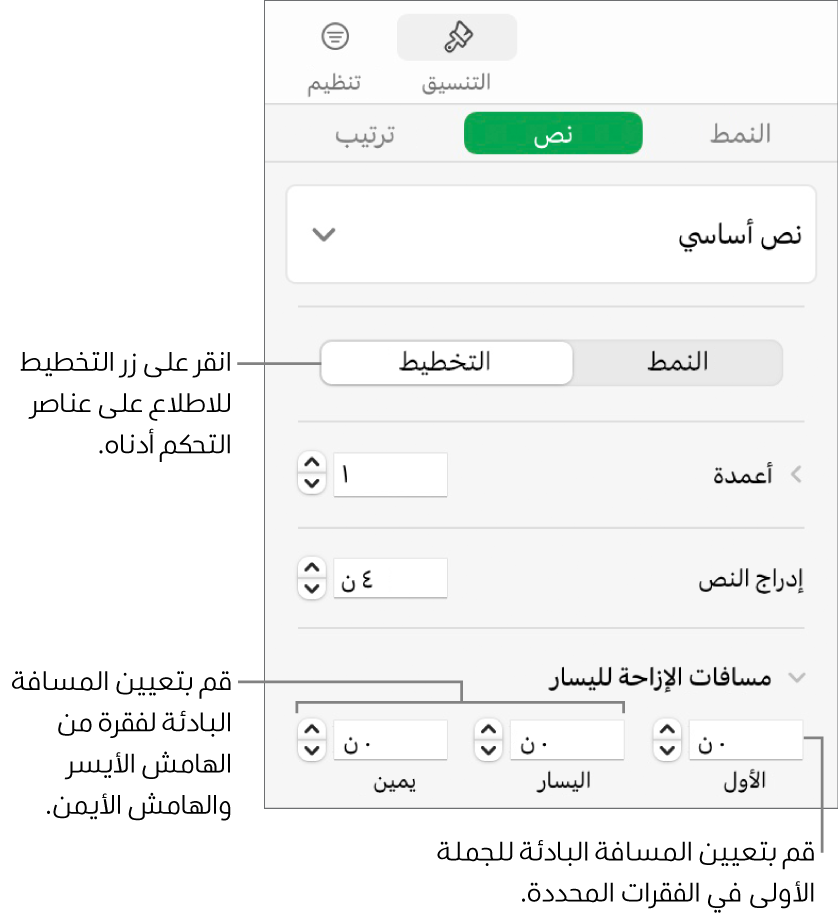دليل مستخدم Numbers لـ Mac
- مرحبًا
- ما الجديد في Numbers 14.2
- حقوق النشر

محاذاة النص في Numbers على الـ Mac
يمكنك ضبط النص في خلية جدول، مربع نص أو شكل بحيث تتم محاذاة النص إلى اليمين أو اليسار، توسيطه، أو محاذاته إلى اليمين واليسار معًا (الضبط الكلي).
محاذاة النص وضبطه
حدد أي جزء من النص أو انقر على مربع نص أو شكل يتضمن نصًا؛ إذا كنت تعمل في جدول، فانقر على خلية جدول أو حدد صفًا أو عمودًا.
في الشريط الجانبي "التنسيق"
 الشريط الجانبي، انقر على علامة التبويب "النص".
الشريط الجانبي، انقر على علامة التبويب "النص".انقر على زر النمط بالقرب من الجزء العلوي من الشريط الجانبي، ثم انقر على أزرار المحاذاة التي تريدها.
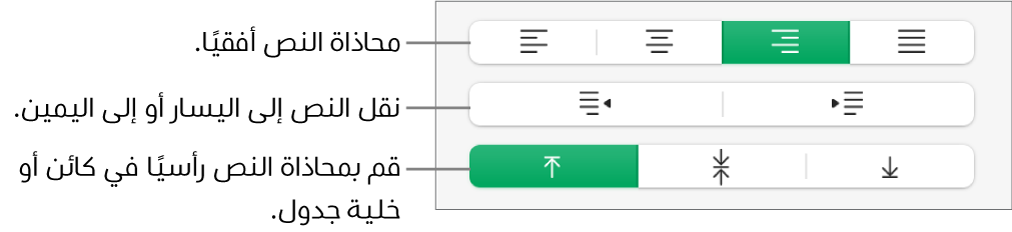
تعيين هوامش النص
يوجد مقدار افتراضي من المسافة بين النص في مربع النص، الشكل، أو خلية الجدول والكائن الذي يحتوي عليه. ويمكنك ضبط هذا التباعد عن طريق تعيين هامش مختلف. ويمكنك أيضًا إضافة مسافة بادئة قبل السطر الأول من الفقرات لإنشاء فاصل مرئي يساعد القراء على تفحّص النص بدقة.
حدد النص الذي تريد تعديل هوامشه.
قم بأحد ما يلي:
في المسطرة، اسحب علامة الهامش (المثلث الأزرق) وعلامة المسافة البادئة للسطر الأول (المستطيل الأزرق) إلى المكان الذي تريدهما فيه. إذا كنت لا ترى المساطر، فانقر على
 في شريط الأدوات، ثم اختر إظهار المساطر.
في شريط الأدوات، ثم اختر إظهار المساطر.انقر على الزر نمط في الجزء العلوي من الشريط الجانبي، ثم انقر على أحد أزرار المسافة البادئة الافتراضية في قسم المحاذاة لزيادة أو تقليل المسافة البادئة للفقرة الكاملة.
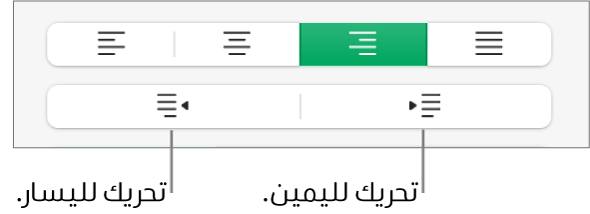
انقر على علامة تبويب النص في أعلى الشريط الجانبي، انقر على زر التخطيط أسفل نمط الفقرة، ثم انقر على سهم الكشف بجوار المسافات البادئة.